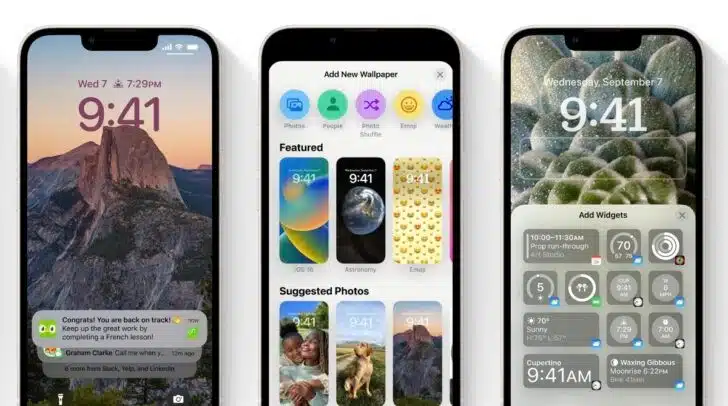이번에 진행된 아이폰 및 아이패드 업데이트 패치로 인해 ios16.3 버전에서 ios16.31 버전으로 펌웨어가 업데이트 되었으며 한시적으로 업데이트 전 iOS16.3 버전으로 다운그레이드가 가능합니다. 만약 아이폰 아이패드 업데이트 후 벽돌이 되거나 호환성에 문제가 발생한 경우 재빨리 아이폰 아이패드 다운그레이드를 진행해야 하며 다운그레이드는 한시적으로만 지원하기 때문에 애플에서 다운그레이드를 차단한 경우에는 더 이상 진행할 수 없습니다.
아이폰 아이패드 다운그레이드 주의사항

아이폰 및 아이패드 펌웨어 다운그레이드 계속 진행하기 전에 iCloud, Finder 또는 iTunes를 사용하여 중요한 모든 항목을 백업했는지 확인 후 다운그레이드를 진행해야 합니다.
특히 사용 가능한 iCloud 저장 공간이 많은 경우 더 편리하므로 iCloud 백업을 추천하며 그렇지 않은 경우 아이튠즈를 통해 사진 및 동영상, 전화번호등을 컴퓨터에 전송해서 수동으로 백업합니다.
또한 아이폰 또는 아이패드에서 나의 아이폰 찾기를 껐는지 확인합니다.


아이폰 및 아이패드 iOS 설정 > Apple ID > 나의 찾기 > 나의 iPhone 찾기로 이동해서 활성화되어 있는지 확인합니다.
이 작업을 수행할 때 Apple ID 암호를 입력해야 하기 때문에 본인계정의 예플 계정을 확인 후 iOS16.3 및 iPadOS16.3 펌웨어 파일이 필요합니다.
아이폰 및 아이패드 다운그레이드 펌웨어
아래 목록에서 자신의 아이폰 및 아이패드 버전에 맞는 펌웨어를 다운로드 받아 컴퓨터에 연결해서 펌웨어 다운그레이드 설치할 수 있습니다.
아이폰 IPSW 파일용 iOS 16.3
아이폰 11 프로 맥스, 아이폰 11 프로 , 아이폰 XS 맥스, 아이폰 XS
아이패드 IPSW 파일용 iPadOS 16.3
12.9인치 아이패드 프로( 6세대 , 5세대 , 4세대, 3세대 , 2세대 , 1세대 )
11인치 아이패드 프로( 4세대 , 3세대 , 2세대, 1세대 )
iPad( 5세대, 6세대 , 7세대 , 8세대 , 9세대 , 10세대 )
아이폰 및 아이패드 아이튠즈 연결

다음 USB-C 또는 Lightning 케이블을 사용하여 장치를 PC 또는 Mac에 연결합니다.

1단계. PC에 설치된 iTunes 또는 Finder를 실행합니다.
2단계. 기기가 감지되면 왼쪽에 작은 iPhone 모양의 아이콘이 표시되며 더 많은 옵션을 보려면 클릭합니다.

3단계. 중앙에 아이폰/아이패드 복원이라는 버튼이 표시됩니다. 왼쪽 Shift 키(Windows) 또는 왼쪽 Option 키(macOS)를 누른 상태에서 클릭합니다.
4단계. 데스크톱에 저장한 iOS16.3 / iPadOS16.3 펌웨어 파일을 선택합니다.
아이폰 및 아이패드 iOS 펌웨어 소프트웨어가 복원되면 처음부터 장치 설정을 진행할 수 있으며 아이폰 및 아이패드 백업을 수행한 경우 이 시점에서 데스크톱 및 노트북을 통해 아이폰 아이패드 복원할 수 있으며 아이폰 벽돌이 되거나 루팅 시 문제가 발생하지 않도록 늘 백업 및 복구를 할 수 있도록 설정합니다.